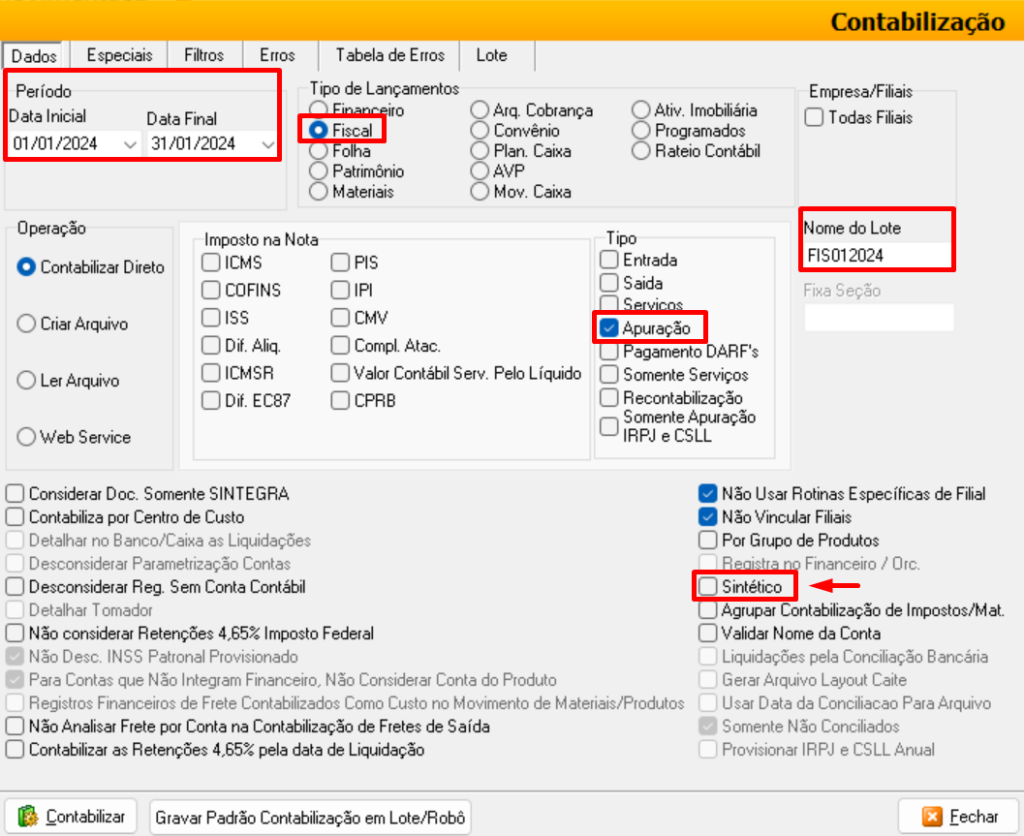1) OBJETIVO
Este manual tem como objetivo instruir o usuário na Contabilização de Provisão do Simples Nacional por filial e anexo.
2) CONTABILIZAÇÃO
Passo 1: Verifique quais anexos e filiais serão utilizados para a criação das rotinas contábeis.
Acesse o menu Movimentação > Tributos Federais para localizar as filiais e anexos.
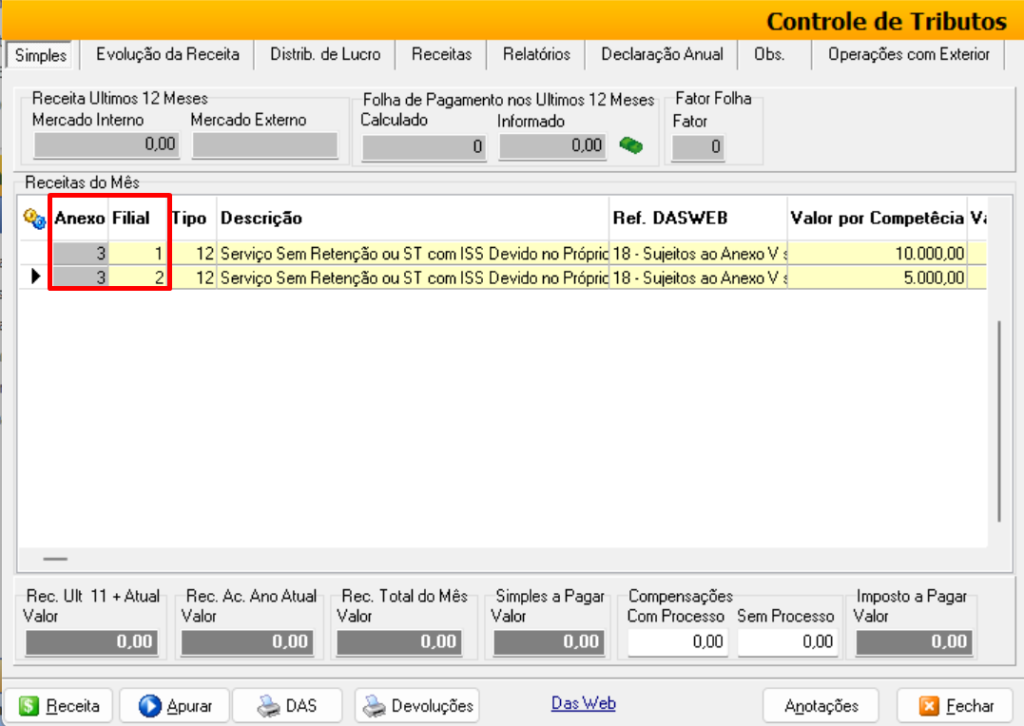
Passo 2: O sistema utiliza os Códigos Fiscais (CFOP) para contabilizar os impostos abrangidos pelo Simples Nacional.
Acesse o Módulo Fiscal menu Cadastros > Parâmetros > Códigos Fiscais (CFOP).
Deve ser criado um Código Fiscal para cada tributo contido na apuração.
Veja modelo abaixo.
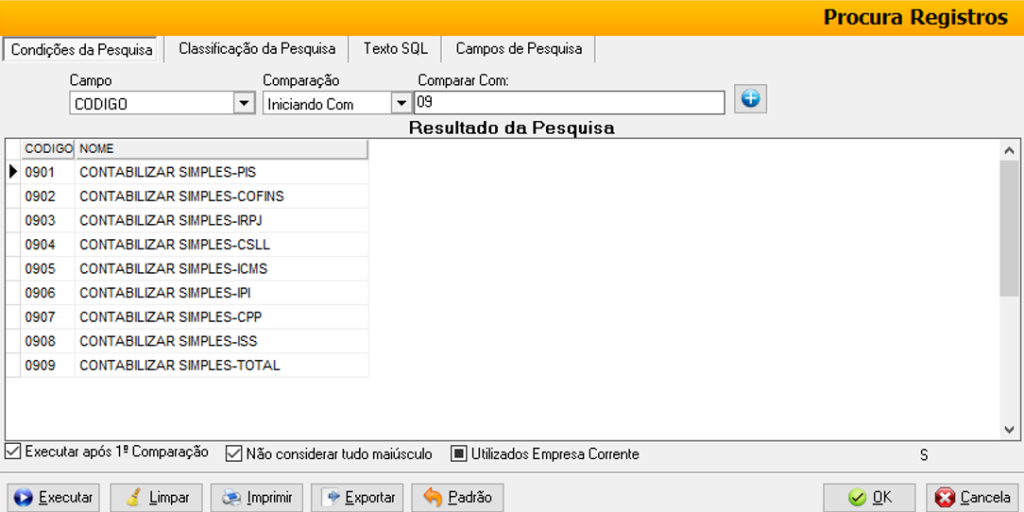
Observação: antes de realizar a inclusão veja se o sistema já dispõe de algum código cadastrado.
Clique em [Incluir] para realizar o cadastro.
Informe o ‘código’ e o ‘nome’ utilizado para a descrição;
Clique em [OK] para salvar.
Clique com o botão direito do mouse sobre a tela.
Selecione ‘Incluir Códigos para Contabilização’.
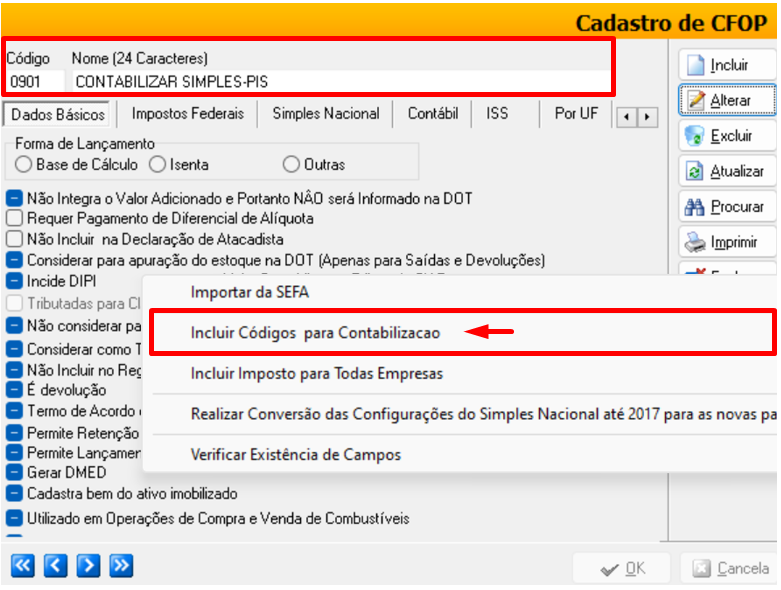
Passo 3: É necessário criar as rotinas contábeis para CADA código fiscal, filial e anexo.
Acesse o Módulo Fiscal menu Cadastros > Parâmetros > Rotinas Contábeis de Entrada/Saídas.
Atenção: o cadastramento deve ser realizado de forma minuciosa atentando para as contas contábeis de resultados que podem ser diferentes entre as filiais.
O histórico deve ser o mesmo para todos os cadastramentos.
O sistema gera 1 lançamento para cada conta de (débito/resultado) individualizando cada valor.
Na conta de crédito o sistema gera 1 lançamento com o valor total a pagar.
Veja o exemplo abaixo:
2.1. Filial 1
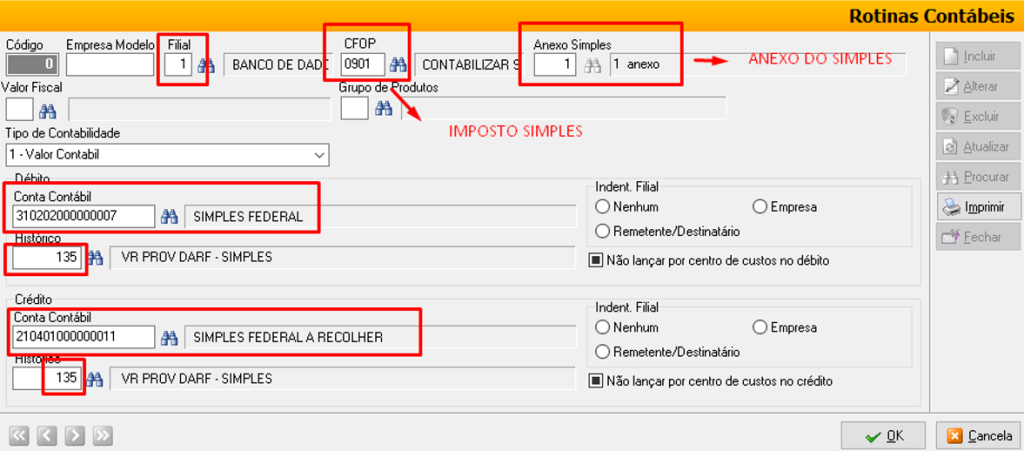
2.2. Filial 2
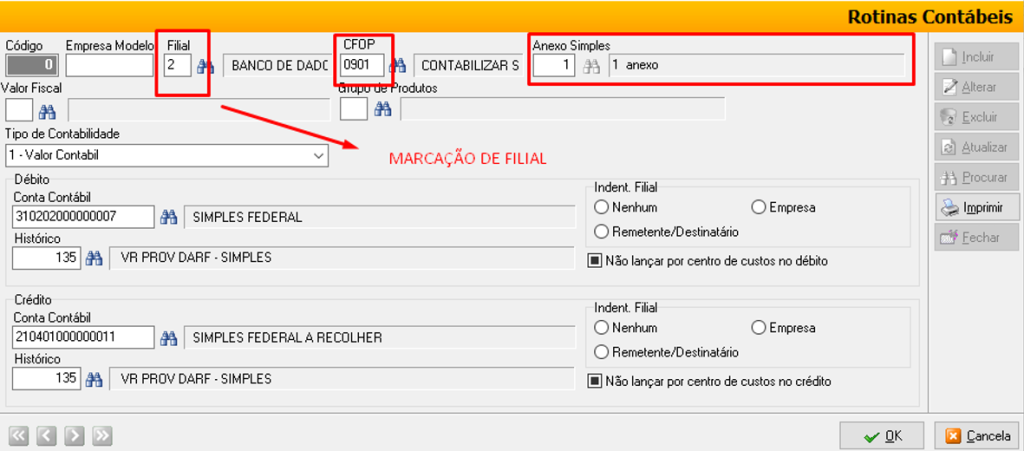
Passo 4: Contabilize os lançamentos.
Acesse o Módulo Fiscal menu Arquivos > Contabilização.
O sistema realiza a contabilização de forma sintético e analítico.
Abaixo os parâmetros de ambas.
2.3. Tipo de Contabilização ‘Sintético’
O sistema irá detalhar um a um os lançamentos de ‘Débito’, pois as contas contábeis informadas no cadastro de rotinas foram individualizadas por filial. Para o lançamento da conta de ‘Crédito’ o sistema irá realizar apenas um lançamento, somando todos os valores a pagar.
Selecione o ‘Período’ que deseja contabilizar;
Marque a flag ‘Fiscal’ do quadrante ‘Tipo de Lançamento’;
Informe o ‘Nome do Lote’ que esta sendo gerado;
Marque a flag ‘Apuração’ do quadrante ‘Tipo’;
Marque a flag ‘Sintético’.
Clique em [Contabilizar].
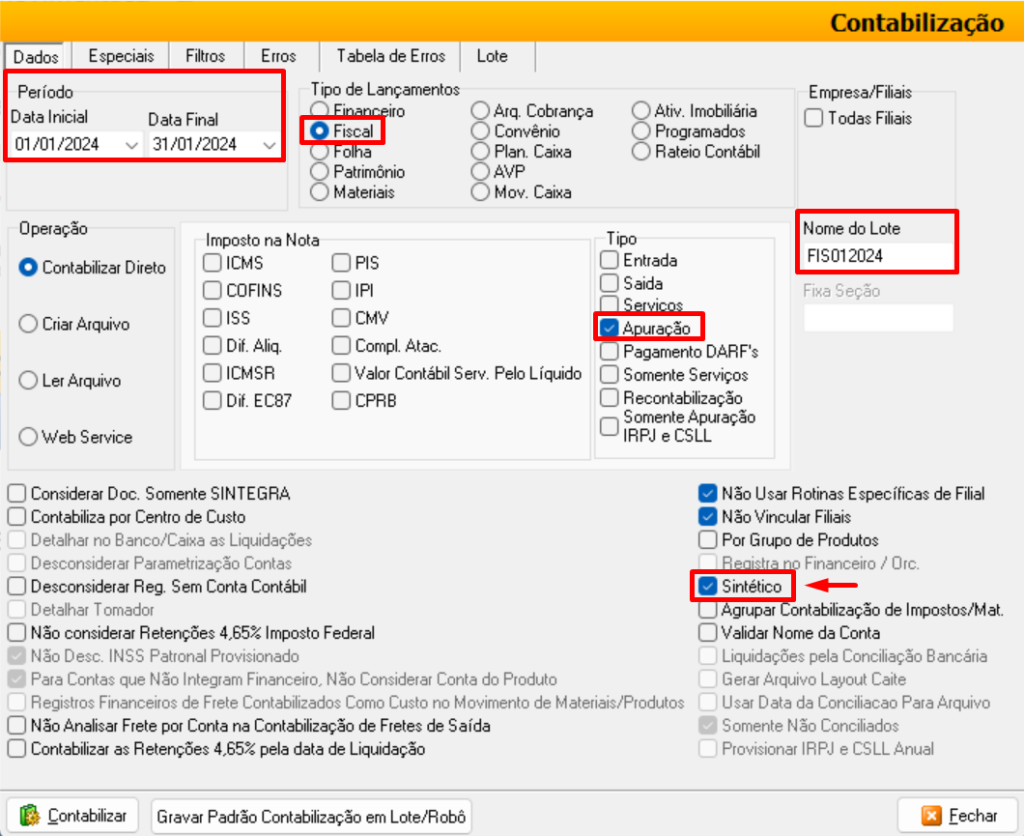
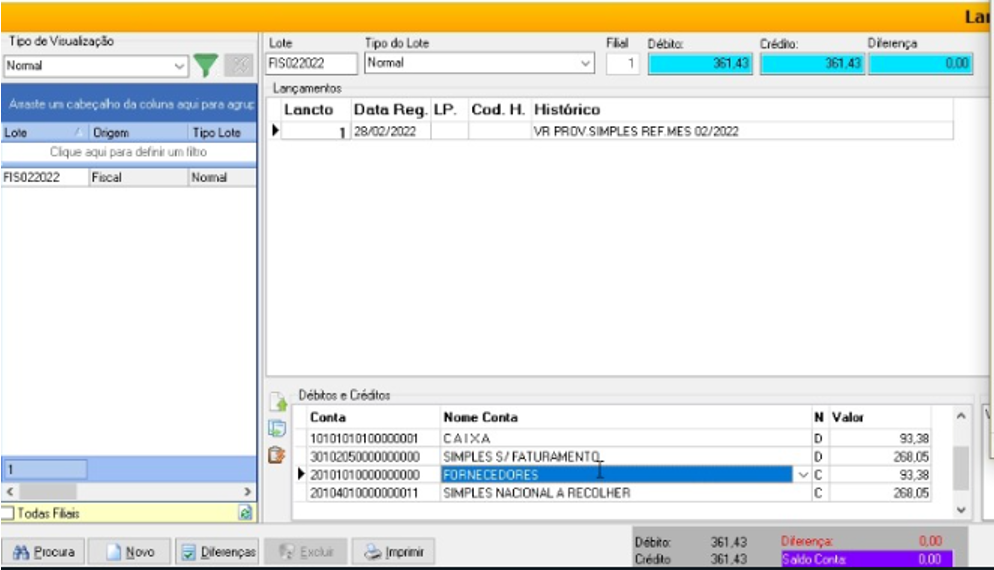
2.4. Tipo de Contabilização ‘Analítico’
O sistema irá detalhar um a um os lançamentos de ‘Débito’, pois as contas contábeis informadas no cadastro de rotinas foram individualizadas por filial.
Para o lançamento da conta de ‘Crédito’ o sistema irá utilizar o mesmo critério.
Selecione o ‘Período’ que deseja contabilizar;
Marque a flag ‘Fiscal’ do quadrante ‘Tipo de Lançamento’;
Informe o ‘Nome do Lote’ que esta sendo gerado;
Marque a flag ‘Apuração’ do quadrante ‘Tipo’;
Demarque a flag ‘Sintético’.
Clique em [Contabilizar].